如果在 Microsoft 365和 Microsoft Edge 中使用 OneNote 学习工具、Word中的学习工具以及大声朗读,则可以下载并应用文本转语音功能的新语言和语音。
重要: 并非所有语言包都支持文本转语音。 查看具有文本转语音功能的语言 & 不同的语音选项。
在 Windows 10 和 Windows 11 中安装文本转语音语言
在Windows 10和Windows 11设置中,可以安装不同的语言包,以大声翻译和阅读不同语言的内容。
若要安装新语言,
-
打开 Windows 设备上的“开始”菜单,然后选择“设置 > 时间 & 语言”。
-
选择“语言”或“& 语言”>“添加语言”。
-
在搜索栏中搜索语言或从列表中选择一种语言。 具有文本转语音功能的语言包将具有文本转语音图标

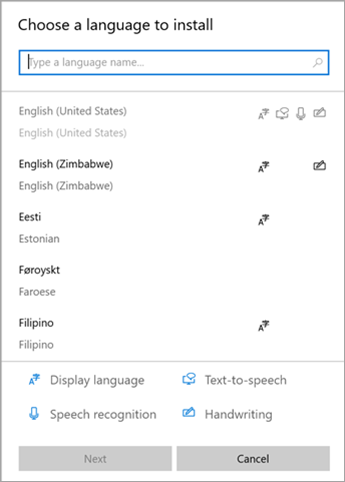
-
接下来,你将看到所选语言中可用的功能及其下载大小。 选中或取消选中复选框以选择要安装的功能,然后选择“ 安装”。
-
设置为我的 Windows 显示语言: 将 Windows 功能(如设置和文件资源管理器)翻译成所选语言。
-
文本转语音:听觉地讲述屏幕上的文本。
-
语音识别:允许你说话而不是类型。 需要文本到语音转换安装。
-
手写:识别你在设备上写入的内容。
-
6. 安装新语言后,导航到“语言”,并在“首选语言 ”列表中找到它。 选择你的语言,然后选择“选项” 以调整其他语言设置、下载功能等。
语音设置和语音
如果你的语言中提供了文本转语音功能,则可以调整语音设置,以在使用沉浸式阅读器中大声朗读等听觉功能时更改读者语音和速度。 还可以下载语音包、连接麦克风进行语音识别等。
若要更改语音设置,请执行以下操作:
-
打开 Windows 设备上的“开始 ”菜单,然后选择“设置 > 时间 & 语言”。
-
选择语音。 在此处调整语音选项:
-
语音语言:选择下拉列表以选择所需语言。
-
识别此语言的非本机重音:检测和翻译语言中不同的重音。
-
语音: 更改默认语音、语音速度并预览语音。
-
-
从“麦克风”部分选择“ 开始 ”,逐步完成 Cortana 麦克风设置。
在 Windows 8.1 中安装新的文本到语音转换语言
在任意版本的 Windows 8.1 中,执行以下操作:
-
打开“控制面板”。
-
选择“语言”。
-
选择“添加语言”。
-
在打开的列表中,选择要添加的语言,然后选择列表底部的“ 添加 ”按钮。
-
在添加的语言下,选择“下载并安装语言包”。
Windows 将会下载并安装语言包。 可能会提示你重新启动电脑。
重新启动电脑后,新语言将可用于文本到语音转换,学习工具沉浸式阅读器将识别页面上的文本并用正确的语言阅读它。
Windows 中可用的文本到语音转换语言和语音
|
语言(区域) |
Windows 10 和 Windows 8.1 |
Windows 8 |
名称 |
性别 |
|---|---|---|---|---|
|
中文(香港特别行政区) |
是 |
否 |
Tracy |
女性 |
|
中文(台湾) |
是 |
是 |
Hanhan |
女性 |
|
中文(中华人民共和国) |
是 |
是 |
Huihui |
女性 |
|
英语(美国) |
是 |
是 |
Zira |
女性 |
|
英语(美国) |
是 |
是 |
David |
男性 |
|
英语(英国) |
是 |
是 |
Hazel |
女性 |
|
法语(法国) |
是 |
是 |
Hortense |
女性 |
|
德语(德国) |
是 |
是 |
Hedda |
女性 |
|
意大利语(意大利) |
是 |
否 |
Elsa |
女性 |
|
日语(日本) |
是 |
是 |
Haruka |
女性 |
|
韩语(韩国) |
是 |
是 |
Heami |
女性 |
|
波兰语(波兰) |
是 |
否 |
Paulina |
女性 |
|
葡萄牙语(巴西) |
是 |
否 |
Maria |
女性 |
|
俄语(俄罗斯) |
是 |
否 |
Irina |
女性 |
|
西班牙语(墨西哥) |
是 |
否 |
Sabina |
女性 |
|
西班牙语(西班牙) |
是 |
是 |
Helena |
女性 |
可从以下第三方提供商购买其他文本到语音转换语言:
注意: 提供这些选项仅供参考。 Microsoft 不认可任何特定的第三方软件,也不可能为其安装和使用提供任何支持。 关于这些产品的帮助,请与其原始制造商联系。
开源文本到语音转换语言
可从开源提供商 eSpeak 下载免费的文本到语音转换语言。 这些语言适用于 Windows 7,但某些可能还尚不适用于 Windows 8、Windows 8.1 或 Windows 10。 查看可用的 eSpeak 语言和代码列表以获取详细信息。
下载 eSpeak 语言
-
下载“针对 Windows 编译”版本,标题为 setup_espeak 1.48.04.exe。
-
下载完成后,在第一个“安装”屏幕中选择“下一步 ”以开始安装。
-
确认安装路径,然后选择“下一步”。
-
输入想要安装的语言的双字母代码和标志。 例如,如果想要添加英语、西班牙语、波兰语、瑞典语和捷克语文本到语音转换,屏幕应如下所示:
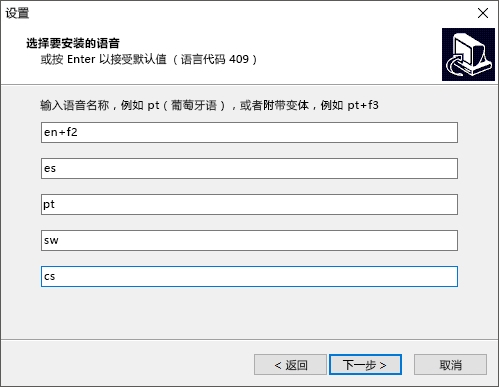
若要使用语言的备用语音,可以选择其他命令来更改各种语音和发音属性。 有关详细信息,请参阅 http://espeak.sourceforge.net/voices.html。 通过追加加号(“+”)和变体名称,可将预设的语音变体应用到任何语言语音。 男性语音的变体为 +m1、+m2、+m3、+m4、+m5、+m6 和 +m7。 女性语音的变体为 +f1、+f2、+f3、+f4 和 +f5。 你也可以选择可选语音效果,如 +croak 或 +whisper。
-
选择“下一步 ”两次,然后选择“安装”。








